查看路由器端口状态解决故障步骤
路由器网络诊断步骤和故障排除
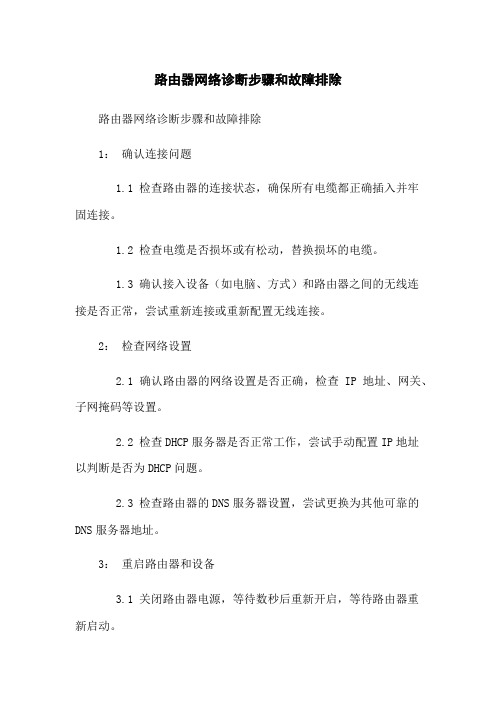
路由器网络诊断步骤和故障排除路由器网络诊断步骤和故障排除1:确认连接问题1.1 检查路由器的连接状态,确保所有电缆都正确插入并牢固连接。
1.2 检查电缆是否损坏或有松动,替换损坏的电缆。
1.3 确认接入设备(如电脑、方式)和路由器之间的无线连接是否正常,尝试重新连接或重新配置无线连接。
2:检查网络设置2.1 确认路由器的网络设置是否正确,检查IP地址、网关、子网掩码等设置。
2.2 检查DHCP服务器是否正常工作,尝试手动配置IP地址以判断是否为DHCP问题。
2.3 检查路由器的DNS服务器设置,尝试更换为其他可靠的DNS服务器地址。
3:重启路由器和设备3.1 关闭路由器电源,等待数秒后重新开启,等待路由器重新启动。
3.2 关闭并重新启动所有连接到路由器的设备,包括电脑、方式等。
3.3 尝试连接其他设备,确认是否只有某个设备无法连接,或者所有设备都无法连接。
4:检查路由器固件更新4.1 登录路由器管理界面,检查是否有可用的固件更新。
4.2 如有可用的固件更新,按照路由器厂商提供的指导进行固件升级。
4.3 更新完成后重新启动路由器和相关设备,检查是否问题依然存在。
5:拨号上网问题排查5.1 检查拨号用户名和密码是否正确,尝试重新输入正确的拨号用户名和密码。
5.2 检查拨号方式是否正确,如PPPoE或PPPoA等,与运营商提供的要求一致。
5.3 尝试更换拨号线缆,确保线路没有损坏或接触不良。
6:联系网络服务提供商6.1 检查是否存在运营商网络故障,可联系运营商确认网络是否正常。
6.2 将问题描述详细告知运营商,按照运营商的指导进行进一步排查和解决。
附件:无法律名词及注释:1: IP地址:Internet Protocol Address,互联网协议地址,用于识别和定位连接到网络的设备的唯一标识符。
2:网关:Gateway,局域网与外部网络之间的中间设备,用于实现不同网络之间的通信。
3:子网掩码:Subnet Mask,用于将IP地址划分为网络地址和主机地址两部分的参数。
路由器如何查看本机所开端口
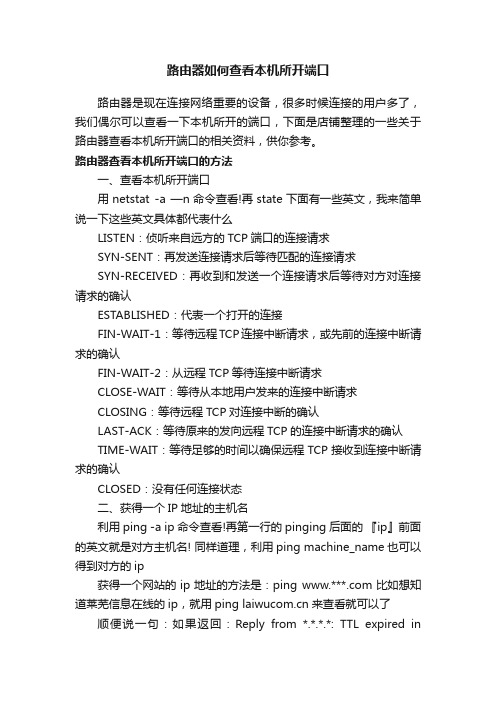
路由器如何查看本机所开端口路由器是现在连接网络重要的设备,很多时候连接的用户多了,我们偶尔可以查看一下本机所开的端口,下面是店铺整理的一些关于路由器查看本机所开端口的相关资料,供你参考。
路由器查看本机所开端口的方法一、查看本机所开端口用netstat -a —n命令查看!再state下面有一些英文,我来简单说一下这些英文具体都代表什么LISTEN:侦听来自远方的TCP端口的连接请求SYN-SENT:再发送连接请求后等待匹配的连接请求SYN-RECEIVED:再收到和发送一个连接请求后等待对方对连接请求的确认ESTABLISHED:代表一个打开的连接FIN-WAIT-1:等待远程TCP连接中断请求,或先前的连接中断请求的确认FIN-WAIT-2:从远程TCP等待连接中断请求CLOSE-WAIT:等待从本地用户发来的连接中断请求CLOSING:等待远程TCP对连接中断的确认LAST-ACK:等待原来的发向远程TCP的连接中断请求的确认TIME-WAIT:等待足够的时间以确保远程TCP接收到连接中断请求的确认CLOSED:没有任何连接状态二、获得一个IP地址的主机名利用ping -a ip 命令查看!再第一行的pinging后面的『ip』前面的英文就是对方主机名! 同样道理,利用ping machine_name也可以得到对方的ip获得一个网站的ip地址的方法是:ping www.***.com比如想知道莱芜信息在线的ip,就用ping 来查看就可以了顺便说一句:如果返回:Reply from *.*.*.*: TTL expired intransit的话,呵呵,代表TTL(生命周期)在传输过程中过期什么意思呢?我来解释一下! 导致这个问题出现的原因有两个1)TTL值太小!TTL值小于你和对方主机之间经过的路由器数目。
2)路由器数量太多,经过路由器的数量大于TTL值! 呵呵,其实这两点是一个意思!只不过说法不同而已!3)如何查看本机的ip地址? 用ipconfig来查看就可以! 也可以再Windows中的开始菜单,运行中输入winipcfg,同样可以看到自己的ip ipconfig命令后面如果加一个参数/all的话,可以得到更加详细的资料,比如DNS、网关等……4)再使用net命令的时候遇到一些错误代码,如何查看对应的错误信息?用命令net helpmsg erorr_code来查看就可以了比如错误代码为:88 则查看命令为:net helpmsg 88 下面有这个错误代码的中文显示!5)利用telnet连接到对方主机上,想获得一些系统信息,用什么命令?set命令可以很好的完成你所需要收集信息的任务的! 方法:再cmd下直接输入set(telnet对方主机以后,也是直接set就可以了~然后能够得到NNNNN多的信息) 再这里,computername:还用说么?主机名! OS=Windows_NT :操作系统的类型哦~path=C:\perl\bin\ :(perl的解释器位置!) systemDrive=c: 操作系统盘符! USERNAME=coldcrysky 当前登陆使用机器的用户……(6)跟踪路由器的命令是什么?tracert 格式:tracert ip 中间会列出所有经过的路由器列表!这些路由器如果是暴露再防火墙外面的话,还可以看到路由的IP哦~呵呵(这里又涉及到了另外一个问题:为什么要把路由放在防火墙后面?原因呢,主要有两点1)保护路由器!因为现在越来越多的攻击和入侵已经开始瞄准路由器了~如果直接把路由暴露在外面,呵呵,是非常危险的!被DoS了就不好了啊~呵呵,所以要放在防火墙里面;2)为路由器减少负担!如果所有的过滤功能统统都压在路由器上面,呵呵,路由器的负担就太大了!) 当然,利用pathping也可以达到同样效果!格式与tracert一样!3)简单介绍一下cookie! cookie,又名小甜点。
路由器网络诊断步骤和故障排除

路由器网络诊断步骤和故障排除路由器网络诊断步骤和故障排除1.介绍路由器是连接计算机网络的设备,负责将数据包从一个网络转发到另一个网络。
但在使用过程中,由于各种原因,路由器可能会出现故障或网络连接问题。
本文将详细介绍路由器的网络诊断步骤和故障排除方法,帮助用户解决网络问题。
2.确认物理连接2.1 检查路由器电源是否正常连接,并确认电源指示灯是否点亮。
2.2 检查电缆连接是否稳固,包括电源线、以太网线等,确保连接正确。
2.3 检查其他设备(如电脑或交换机)与路由器的连接是否正常。
3.确认网络配置3.1 登录路由器管理界面,在设置页面中检查网络配置是否正确,包括IP地质、子网掩码、网关等参数。
3.2 确认DHCP服务是否启用,以自动分配IP地质给设备。
3.3 检查DNS服务器设置是否正确,并尝试手动设置不同的DNS服务器。
4.检查网络状态4.1 使用ping命令测试与其他设备或网址的连接,检查是否能够正常通信。
4.2 使用tracert命令跟踪数据包的路径,确定数据包在哪个节点丢失。
4.3 检查网络速度,使用速度测试工具,如Speedtest等,测量网络速率是否正常。
5.更新路由器固件5.1 访问路由器厂商的官方网站,最新的固件版本。
5.2 在路由器管理界面中选择相应的固件升级选项,并安装新固件。
5.3 完成固件升级后,重新启动路由器,测试网络连接。
6.重启路由器和设备6.1 通过路由器管理界面或物理按钮,选择重新启动选项,重新启动路由器。
6.2 同时,也需要重启其他连接的设备,如电脑、智能方式等。
6.3 在路由器和设备重新启动后,测试网络连接是否恢复正常。
7.联系网络服务提供商7.1 如果以上方法均无效,或者故障可能由网络服务提供商引起,建议联系网络服务提供商进行进一步的故障排除。
7.2 提供网络服务提供商提供的ID、账号等信息,协助他们解决问题。
本文档涉及附件:附件一:路由器网络诊断步骤和故障排除示意图本文所涉及的法律名词及注释:1.路由器:一种计算机网络设备,用于转发数据包。
路由器基础配置检查及故障排查思路

路由器基础配置检查及故障排查思路路由器作为计算机网络中的重要设备之一,负责数据包的转发和路由选择,是网络通信的关键。
在网络运维过程中,经常需要对路由器进行基础配置检查和故障排查,以确保网络正常运行。
本文将介绍路由器基础配置检查的主要内容和故障排查的思路。
一、基础配置检查1. 物理连接检查:首先,我们需要确认路由器与其他设备之间的物理连接是否正常。
检查电源连接、网线连接、接口状态等,确保设备之间能够正常通信。
2. IP地址配置检查:确认路由器的IP地址配置是否正确,包括管理IP地址、接口IP地址等。
可以通过命令行界面或者网络管理平台查看路由器的配置信息,确保IP地址的子网掩码、网关等参数设置正确。
3. 路由配置检查:验证路由器的路由配置是否正确。
可以通过查看路由表、路由协议状态等,确认路由器是否正确选择了最优路径,并且邻居路由器之间的邻居关系是否建立。
4. 访问控制列表(ACL)配置检查:检查路由器的ACL配置是否正确,确保对于不需要通过路由器的流量能够被过滤掉,提高网络的安全性。
5. NAT配置检查:确认路由器的网络地址转换(NAT)配置是否正确。
NAT用于将私有网络内的IP地址映射到公网IP地址,确保路由器的NAT配置能够正确地将内部IP地址转换为外部IP地址。
二、故障排查思路1. 确认故障现象:首先,我们需要对网络中出现的故障现象进行观察和确认。
比如网络连接中断、数据包丢失等情况,通过观察和收集相关的信息,确立故障的范围和影响。
2. 分析故障可能原因:根据故障现象,分析可能导致故障的原因。
可以考虑硬件故障、配置错误、网络拓扑问题等多种可能性,并根据经验和排查思路进行判断。
3. 验证故障猜测:针对可能的原因,逐一验证猜测。
可以通过Ping命令、Traceroute命令等工具来验证网络的连通性,确认是否存在故障点。
4. 逐步缩小故障范围:在验证故障猜测的过程中,不断缩小故障的范围。
可以通过切换设备、更改配置等方式,排除不可能的原因,逐渐接近故障点。
路由器端口号怎么查询

路由器端口号怎么查询1. 路由器端口查询首先纠正一个概念错误,那个叫路由器的默认访问地址,而非端口,端口是一个介于0到65535之间的数值。
然后说一下你这个问题,分两种情况讨论:1。
你的电脑使用的是固定的内网IP,这又分两种情况,一是你的电脑上网正常,则说明路由的地址与你电脑当前的地址在同一个网段下,则路由IP一定是“你电脑IP的前三位”加“0~254”中的某一个。
二是你上不了网了,则说明路由与你不在同一网段了,则不易判断路由当前的IP。
2。
你使用动态分配的内网IP,如果你能正常上网的话,用IPCONFIG命令查一下当前你的IP,则路由IP为“你的IP前三位”加“0~254”之中的一个。
如果不能上网,则说明路由工作不正常,则不易判断。
通用的办法是重置设置,按路由上的RESET按钮。
如果你的情况属于前面说的易判断的情况,制作一个批处理循环PING一下就可以了。
手机打这么多字不容易啊…。
2. 路由器端口是什么啊首先纠正一个概念错百误,那个叫路由器的默认访问地址,而非端口,端口是一个介于0到65535之间的数值。
这个问题,分两种情况讨论:1,电脑使用的是固定的内网IP,这又分两种情况,一是电脑上网正常,则说明路由的地址与你电脑当前的地址在同一个网段下,则路由IP一定是“电脑IP的前三位”加“0~254”中的某一个。
二是上不了网度了,则说明路由与你不在同一网段了,则不易判断路由当前的IP。
2,使用动态分配的内网IP,如果能正常上网的话,用IPCONFIG 命令查一下当前IP,则路由IP为“专IP前三位”加“0~254”之中的一个。
如果不属能上网,则说明路由工作不正常,则不易判断。
通用的办法是重置设置,按路由上的RESET按钮。
如果情况属于前面说的易判断的情况,制作一个批处理循环PING 一下就可以。
3. 怎么查看自己路由器端口是多少查看自己路由器端口操作如下:1、打开电脑,连接网络后,点击电脑左下角的开始按钮。
分步骤教您路由器网络诊断(精)
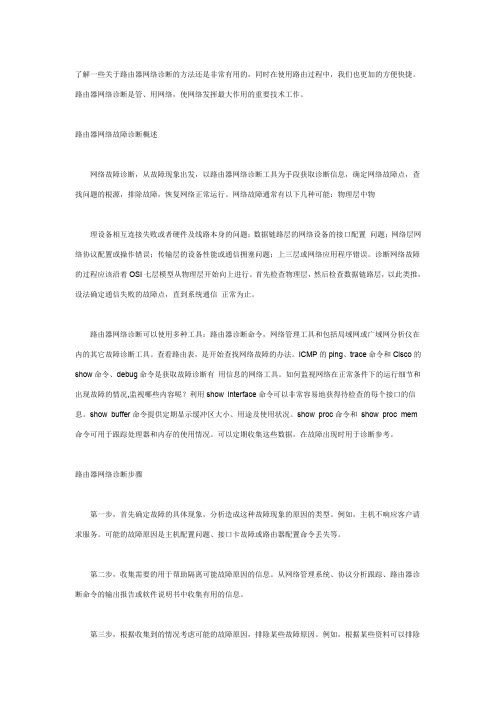
了解一些关于路由器网络诊断的方法还是非常有用的,同时在使用路由过程中,我们也更加的方便快捷。
路由器网络诊断是管、用网络,使网络发挥最大作用的重要技术工作。
路由器网络故障诊断概述网络故障诊断,从故障现象出发,以路由器网络诊断工具为手段获取诊断信息,确定网络故障点,查找问题的根源,排除故障,恢复网络正常运行。
网络故障通常有以下几种可能:物理层中物理设备相互连接失败或者硬件及线路本身的问题;数据链路层的网络设备的接口配置问题;网络层网络协议配置或操作错误;传输层的设备性能或通信拥塞问题;上三层或网络应用程序错误。
诊断网络故障的过程应该沿着OSI七层模型从物理层开始向上进行。
首先检查物理层,然后检查数据链路层,以此类推,设法确定通信失败的故障点,直到系统通信正常为止。
路由器网络诊断可以使用多种工具:路由器诊断命令,网络管理工具和包括局域网或广域网分析仪在内的其它故障诊断工具。
查看路由表,是开始查找网络故障的办法。
ICMP的ping、trace命令和Cisco的show命令、debug命令是获取故障诊断有用信息的网络工具。
如何监视网络在正常条件下的运行细节和出现故障的情况,监视哪些内容呢?利用show interface命令可以非常容易地获得待检查的每个接口的信息。
show buffer命令提供定期显示缓冲区大小、用途及使用状况。
show proc命令和show proc mem 命令可用于跟踪处理器和内存的使用情况。
可以定期收集这些数据,在故障出现时用于诊断参考。
路由器网络诊断步骤第一步,首先确定故障的具体现象,分析造成这种故障现象的原因的类型。
例如,主机不响应客户请求服务。
可能的故障原因是主机配置问题、接口卡故障或路由器配置命令丢失等。
第二步,收集需要的用于帮助隔离可能故障原因的信息。
从网络管理系统、协议分析跟踪、路由器诊断命令的输出报告或软件说明书中收集有用的信息。
第三步,根据收集到的情况考虑可能的故障原因,排除某些故障原因。
局域网的网络设备故障排查与修复
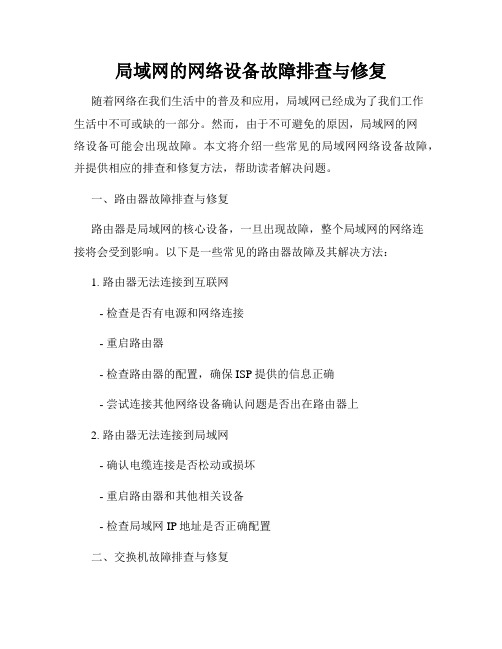
局域网的网络设备故障排查与修复随着网络在我们生活中的普及和应用,局域网已经成为了我们工作生活中不可或缺的一部分。
然而,由于不可避免的原因,局域网的网络设备可能会出现故障。
本文将介绍一些常见的局域网网络设备故障,并提供相应的排查和修复方法,帮助读者解决问题。
一、路由器故障排查与修复路由器是局域网的核心设备,一旦出现故障,整个局域网的网络连接将会受到影响。
以下是一些常见的路由器故障及其解决方法:1. 路由器无法连接到互联网- 检查是否有电源和网络连接- 重启路由器- 检查路由器的配置,确保ISP提供的信息正确- 尝试连接其他网络设备确认问题是否出在路由器上2. 路由器无法连接到局域网- 确认电缆连接是否松动或损坏- 重启路由器和其他相关设备- 检查局域网IP地址是否正确配置二、交换机故障排查与修复交换机是用于连接局域网内的多个设备的关键设备。
以下是一些常见的交换机故障及其解决方法:1. 设备无法与交换机通信- 检查电缆连接是否松动或损坏- 检查设备的网卡是否启用及工作正常- 检查交换机的端口是否正常工作2. 交换机端口无法正常工作- 检查端口是否被禁用- 尝试使用其他可用端口- 重启交换机三、防火墙故障排查与修复防火墙是保护局域网内设备安全的重要设备。
以下是一些常见的防火墙故障及其解决方法:1. 过滤规则无效或不正确- 检查过滤规则是否正确配置- 确认防火墙软件是否处于最新版本,并更新到最新版- 检查端口和IP的转发设置是否正确2. 防火墙性能下降- 检查防火墙是否存在病毒或恶意软件- 清理无用的日志和临时文件- 调整防火墙的配置以提高性能四、无线路由器故障排查与修复无线路由器是局域网中提供无线网络连接的设备。
以下是一些常见的无线路由器故障及其解决方法:1. 无线网络不可用- 检查无线路由器是否正常工作- 检查无线网络名称(SSID)和密码是否正确配置- 检查设备与无线路由器之间的距离和障碍物2. 无线信号弱或不稳定- 将无线路由器放置在更适合覆盖范围的位置- 检查无线频道是否与其他无线路由器干扰- 升级无线路由器的固件以提高信号稳定性通过以上的排查和修复方法,读者可以在局域网的网络设备出现故障时快速定位问题,并尝试解决。
转载--巧用网件路由器指示灯解决故障

巧用网件路由器指示灯解决故障
在网件路由器的面板上面,有着一排路由器状态指示灯,网件路由器工作状态不正常时,通过观察网件路由器状态指示灯,可以让我们更快速的发现和解决故障。
一、电源灯
绿灯常亮:路由器通电;
红灯常亮:路由器自检失败或设备故障;
不亮:路由器未通电;
复位:复位时,红灯闪烁三次后变绿灯,网件路由器恢复出厂值。
二、LAN口灯
绿灯常亮:LAN口与电脑已连接;
绿灯闪烁:LAN口有数据流量;
琥珀色灯常亮:LAN口连接为10M;
琥珀色灯烁灯:LAN口有流量,速度为10M。
不亮:LAN口无连接。
三、无线灯
绿灯常亮:有无线设备连接到路由器;
绿灯闪烁:有无线数据流量;
不亮:无无线设备连接。
四、DSL灯
绿灯常亮:ADSL端口与你的宽带提供商DSL局端地接入节点正在同步进行中;
绿灯闪烁:ADSL端口与你的宽带提供商DSL局端地接入节点正在同步进行中,并试图建立
连接;
不亮:端口没有检测到网络连接。
五、Internet灯
绿灯常亮:路由器已连接到因特网;
绿灯闪烁:路由器与因特网有数据流量;
红灯:路由器与因特网连接失败;
不亮:端口没有检测到连接或处于桥接模式。
经过以上的介绍,想必广大网友们对于网件路由器状态指示灯有了深入的了解,当出现问题时可以一目了然,迅速解决。
路由器的常见故障和排除方法

路由器的常见故障和排除方法路由器是我们常见的网络设备之一,使用路由器可以实现多台电脑共享单个网络连接,实现局域网的连接,方便大家上网、共享资源,但是在使用过程中,路由器也会遇到一些常见的故障,下面就让我们来了解一下常见的路由器故障及排除方法。
一、路由器无法连接网络1.故障原因路由器无法连接网络的原因可能有很多,包括网络连接问题、线路问题、配置问题等。
2.排除方法(1)首先检查路由器所连接的网络线路是否正常,可以尝试更换网线来排除网线故障;(2)检查路由器的网线口是否有损坏,可以更换接口连接另外的网线口尝试;(3)检查路由器的PPPoE拨号账号和密码是否正确,确认无误后尝试重新连接。
二、无线网络不稳定1.故障原因无线网络不稳定可能是由于信号干扰、无线网络设置不当、路由器硬件故障等原因引起。
2.排除方法(1)调整路由器的信道,避开干扰频段;(2)检查路由器的无线网络设置,确认无线安全设置、无线信道、传输功率等设置是否合理;(3)将路由器放置在一个开放的位置,避免被墙体等物体遮挡;(4)更新路由器的固件,可能会有新的固件版本修复了无线网络不稳定的问题。
2.排除方法(1)确认路由器配置,尽量避免使用P2P软件、下载工具等高消耗带宽的应用,合理调整带宽分配;(2)清理路由器附近的物体,保持通风,避免路由器过热导致网速慢;(3)联系网络运营商确认带宽是否正常,可能需要升级带宽;(4)检查路由器的QoS设置,合理调整优先级。
四、重启频繁1.故障原因路由器重启频繁可能是由于硬件故障、过热、固件问题等原因引起。
2.排除方法(1)检查路由器是否放置在通风良好的位置,避免过热;(2)更新路由器的固件,有时候旧的固件版本会存在bug导致重启频繁;(3)检查路由器的硬件,如电源适配器是否正常,电源插头是否松动等。
五、无法登录路由器管理界面1.故障原因无法登录路由器管理界面可能是由于密码错误、网络故障、路由器硬件故障等原因引起。
宽带接入故障排查与解决方法

宽带接入故障排查与解决方法一、问题描述:在使用宽带网络进行上网时,有时会遇到网络故障导致无法正常接入网络的情况。
这种故障给我们的生活和工作带来了很大的困扰。
为了准确快速地解决宽带接入故障,我们需要了解一些常见的问题和对应的解决方法。
二、硬件故障排查:1. 确认设备连接:首先,确保所有网络设备正确连接。
检查网线、光纤等物理连接是否松动或损坏,重新插拔连接线,尝试重新启动相关设备。
2. 检查设备状态灯:多数网络设备会设置指示灯以显示其工作状态。
查看各个设备的状态灯,确保它们正常亮起而没有异常提示。
3. 重启路由器和调制解调器:如果设备连接正常,但仍无法接入网络,则尝试重启路由器和调制解调器。
将它们逐个断电,等待几分钟后再重新连接电源。
等待设备启动完全并连接网络后,再次进行测试。
三、软件故障排查:1. 查看网络配置:在电脑上查看当前网络配置是否正确。
确保IP地址、子网掩码、默认网关等信息正确设置。
可以通过运行CMD命令输入“ipconfig”来查看电脑当前的网络配置。
2. 检查防火墙设置:防火墙可能会阻止网络连接,导致宽带接入故障。
检查电脑的防火墙设置,确保相关应用程序或端口没有被禁止或阻止。
3. 清理缓存和重新配置DNS:缓存和DNS设置可能会导致网络故障。
清理浏览器缓存、刷新DNS缓存和重新配置DNS服务器地址,可以提高网络连接的稳定性。
四、供应商故障排查:1. 联系宽带服务供应商:如果全部排查完成而问题仍未解决,那可能是供应商的网络故障。
及时与宽带服务供应商联系,向他们报告问题并索要技术支持。
五、故障解决方法总结:在排查过程中,有一些其他有用的解决方法可以尝试:1. 网络适配器重置:打开设备管理器,找到网络适配器,右键点击并选择重置选项。
然后重新启动电脑,测试宽带接入是否正常。
2. 更新驱动程序:通过更新网络驱动程序,可以修复与网络相关的一些故障。
在设备管理器中找到网络适配器,选择更新驱动程序选项。
路由器基础配置检查及故障处理方法
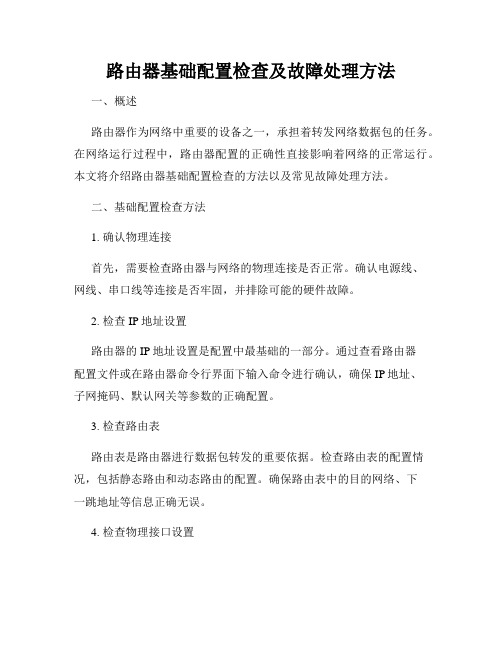
路由器基础配置检查及故障处理方法一、概述路由器作为网络中重要的设备之一,承担着转发网络数据包的任务。
在网络运行过程中,路由器配置的正确性直接影响着网络的正常运行。
本文将介绍路由器基础配置检查的方法以及常见故障处理方法。
二、基础配置检查方法1. 确认物理连接首先,需要检查路由器与网络的物理连接是否正常。
确认电源线、网线、串口线等连接是否牢固,并排除可能的硬件故障。
2. 检查IP地址设置路由器的IP地址设置是配置中最基础的一部分。
通过查看路由器配置文件或在路由器命令行界面下输入命令进行确认,确保IP地址、子网掩码、默认网关等参数的正确配置。
3. 检查路由表路由表是路由器进行数据包转发的重要依据。
检查路由表的配置情况,包括静态路由和动态路由的配置。
确保路由表中的目的网络、下一跳地址等信息正确无误。
4. 检查物理接口设置物理接口是连接路由器与其他设备(如交换机、服务器等)的桥梁。
检查物理接口的状态、协商速率、工作模式等参数是否正确配置,并确保接口有正确的链路状态。
5. 验证服务设置路由器可能会提供各种服务,如DHCP、DNS、NAT等。
检查这些服务的配置是否正确,并通过测试来验证其是否正常工作。
三、常见故障处理方法1. 无法访问路由器若无法通过管理界面或命令行方式访问路由器,首先要确保IP地址和连接线路的正常。
然后,可尝试重启路由器、更换连接线路或使用其他管理员账号登录。
2. 路由器转发异常当路由器无法正常转发数据包或存在转发异常时,可以通过以下方式来尝试解决:- 检查路由表配置:验证目的网络的路由表是否配置正确,下一跳地址是否可达。
- 检查物理接口:确认物理接口是否有正确的链路状态,检查接口配置是否正确。
- 清除缓存:尝试清除路由器的缓存,使其重新学习网络拓扑和路由信息。
- 路由器升级:如果以上方法无法解决问题,可尝试升级路由器的固件版本,以获得更好的稳定性和功能支持。
3. 服务异常若路由器提供的服务出现异常,可按照以下步骤来解决:- 检查服务配置:验证服务的配置是否正确,例如DHCP的IP地址池、DNS的转发设置等。
路由器故障排查与维修

路由器故障排查与维修路由器是我们日常生活中常用的网络设备之一,它连接了我们的电脑、手机和其他网络设备,使我们能够无线上网。
然而,有时候路由器可能会出现故障,导致无法正常工作。
本文将介绍路由器故障排查与维修的方法,帮助读者解决常见的路由器故障。
一、无法连接网络1.检查路由器的电源和连接线首先,确保路由器的电源正常工作,连接线没有松动或损坏。
可以尝试重新插拔电源线或更换连接线,看是否能解决问题。
2.检查路由器的指示灯路由器上通常有多个指示灯,用于显示不同的状态。
检查这些指示灯是否正常亮起,例如电源灯、互联网灯等。
如果指示灯未亮起或闪烁,可能是路由器本身出现故障。
3.重新启动路由器如果以上步骤都没有解决问题,尝试通过重新启动路由器来恢复网络连接。
可以按照路由器的说明书或者在路由器后面找到重启按钮,按下并等待一段时间后再次尝试连接网络。
二、无线信号弱或无法连接1.检查路由器的位置路由器的位置可能会影响无线信号的强弱和覆盖范围。
如果路由器放置在墙角或障碍物附近,可以尝试将其移动至开阔的位置,并避免与其他电子设备或电线靠得太近。
2.调整无线信号频道路由器的无线信号频道可能会与其他路由器产生干扰,导致无法正常连接。
可以登录路由器的管理界面,在无线设置中选择一个较为空闲的频道,并保存设置。
3.增加无线信号的覆盖范围在一些大型房屋或办公环境中,路由器的无线信号可能无法覆盖到每一个角落。
可以考虑使用信号增强器或安装多个接入点来扩大无线信号的覆盖范围。
三、无法访问特定网站或服务1.检查路由器的DNS设置路由器的DNS(域名解析系统)设置可能会影响到对特定网站或服务的访问。
可以尝试更改路由器的DNS服务器地址为公共DNS服务器,例如谷歌的8.8.8.8和8.8.4.4。
2.检查域名解析是否正常可以通过在电脑上使用命令提示符输入"ping 网站域名"来检查是否能够正常解析域名。
如果无法解析,可能是路由器上的DNS缓存问题,可以尝试清除缓存或重新启动路由器。
cisco路由器常用的查看端口和通道状况的命令

cisco路由器常用的查看端口和通道状况的命令cisco, 路由器, 端口, 通道, 命令下面以Cisco1800路由器为例,介绍一下常用的查看端口和通道状况的命令。
在MS-DOS 窗口里敲入命令telnet+IP地址,回车,即可远程登录路由器。
一般用路由器局域网口地址。
1,用R1#sh ip int b命令查看端口状态R1#sh ip int bInterface IP-Address OK? Method Status ProtocolFastEthernet0/0 100.100.100.226 YES NVRAM up upFastEthernet0/1 200.200.200.226 YES NVRAM up upSerial0/0/0 72.22.81.102 YES NVRAM up upSerial0/0/1 72.22.81.109 YES NVRAM up up正常情况下,思科1800路由器四个端口的Status和protocol都是up的。
2,用R1#sh int s0/0/0查看链路状态和通道情况Serial0/0/0 is up, line protocol is up //接口与协议都已启动(正常)Serial0/0/0 is up, line protocol is down //接口启动,协议没有匹配成功(端口无物理故障,但通道不通)Serial0/0/0 is down, line protocol is down (notconnect)//接口与协议都DOWN掉,本端端口没有与对方建立物理连接,可能是对方设备没有开启,对方端口故障或者线路故障造成。
Serial0/0/0 is down, line protocol is down //接口与协议都DOWN掉(协转没有工作)Serial0/0/0 is down,line protocol is down(disable)//端口出现物理性故障,需更换端口。
宽带常见故障处理流程与方法
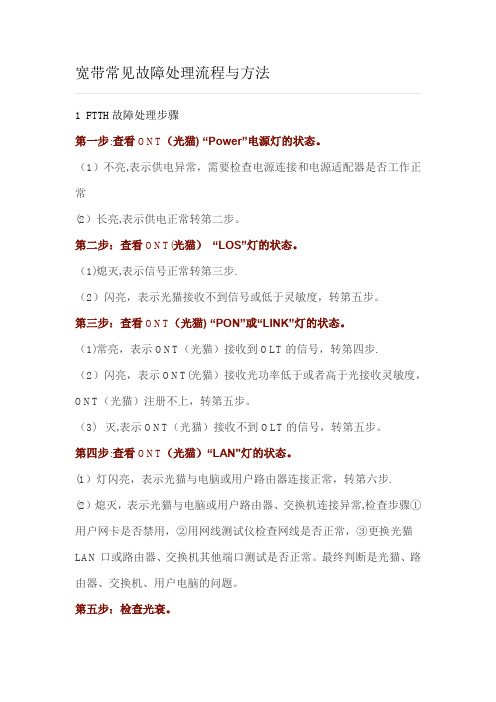
宽带常见故障处理流程与方法1 FTTH故障处理步骤第一步:查看ONT(光猫) “Power”电源灯的状态。
(1)不亮,表示供电异常,需要检查电源连接和电源适配器是否工作正常(2)长亮,表示供电正常转第二步。
第二步:查看ONT(光猫)“LOS”灯的状态。
(1)熄灭,表示信号正常转第三步.(2)闪亮,表示光猫接收不到信号或低于灵敏度,转第五步。
第三步:查看ONT(光猫) “PON”或“LINK”灯的状态。
(1)常亮,表示ONT(光猫)接收到OLT的信号,转第四步.(2)闪亮,表示ONT(光猫)接收光功率低于或者高于光接收灵敏度,ONT(光猫)注册不上,转第五步。
(3) 灭,表示ONT(光猫)接收不到OLT的信号,转第五步。
第四步:查看ONT(光猫)“LAN"灯的状态。
(1)灯闪亮,表示光猫与电脑或用户路由器连接正常,转第六步.(2)熄灭,表示光猫与电脑或用户路由器、交换机连接异常,检查步骤①用户网卡是否禁用,②用网线测试仪检查网线是否正常,③更换光猫LAN口或路由器、交换机其他端口测试是否正常。
最终判断是光猫、路由器、交换机、用户电脑的问题。
第五步:检查光衰。
(1)查看光猫接收光功率情况.两种方法:①可以登录到光猫里面查看;②通过PON光功率计查看,拨出ONT(光猫)“PON”尾纤接入光功率计(选择波长1490nm),测试光功率是否在标准值—8~—28dB内(—28已经处于边缘值,建议在—25以内)。
(2)收光功率过小,光衰过大,查看用户家到分光箱的皮线光缆是否有弯曲程度小于90度或损坏。
(3)用户楼道光接箱测试分光器端口收光功率是否正常,正常则用红光笔测试皮线是否通,通则重做两端皮线光缆头,不通则重新拉皮线光缆;收光功率不正常则测试另一个分光器端口确认是否分光器端口故障,测试另一个分光器端口正常则更换分光器端口,不正常则测试分光器总上行口.(4)二级分光器上行光衰过大时需从二级光交箱、一级光交箱、OLT 的PON口输出逐级排查,确定光衰异常的故障点,排查工作需要两个维护人员配合完成。
路由器网络诊断步骤和故障排除

路由器网络诊断步骤和故障排除路由器网络诊断步骤与故障排除1.1路由器常见故障分类在路由器出现的故障中,大体可以分为两类:一类是硬故障,一类是软故障。
这里的分类方法并没有严格的标准,只是为了方便而已,在实践中应该具体问题具体分析。
1.硬故障我们把路由器本身部件存在问题的情况归在这一类里。
常见的硬故障通常表现在硬件上。
通常有这么几种:1)系统不能正常加电表现为当打开路由器的电源开关时,路由器前面板的电源灯不亮,风扇不转。
这时要重点检查电源系统。
看供电插座是否有电,电压是否在规定的范围内。
如果供电正常,应该检查电源线是否完好,接触是否牢靠,必要时可以换一根,如果还不行,可以判定问题应该出在路由器的电源上。
可以看看路由器电源保险是否完好,如果烧了应该更换。
如果还不行只好送修。
2)部件损坏这类情况在硬件故障中是比较常见的一类。
这里的部件往往是接口卡。
表现为当把有问题部件插到路由器中时,系统其他部分都工作正常,但无法正确识别有问题的部件,这时往往是因为部件本身有问题。
还有一种情况,就是部件可以被正确识别,但做完配置后(保证配置正确),接口就是不能正常工作,这时往往是因为存在物理故障。
要确认以上这两种情况,最好用相同型号的好的部件替换怀疑有问题的部件,就可以确认问题是否存在。
3)系统软件损坏这种故障似乎应该归入软件故障,但由于这种情况往往是路由器本身存在的问题,且与硬件可以解决。
1.2网络故障诊断概述网络故障诊断,从故障现象出发,以网络诊断工具为手段获取诊断信息,确定网络故障点,查找问题的根源,排除故障,恢复网络正常运行。
网络故障通常有以下几种可能:物理层中物理设备相互连接失败或者硬件及线路本身的问题;数据链路层的网络设备的接口配置问题;网络层网络协议配置或操作错误;传输层的设备性能或通信拥塞问题;上三层或网络应用程序错误。
诊断网络故障的过程应该沿着OSI七层模型从物理层开始向上进行。
首先检查物理层,然后检查数据链路层,以此类推,设法确定通信失败的故障点,直到系统通信正常为止。
路由器配置检查及故障处理方法制定
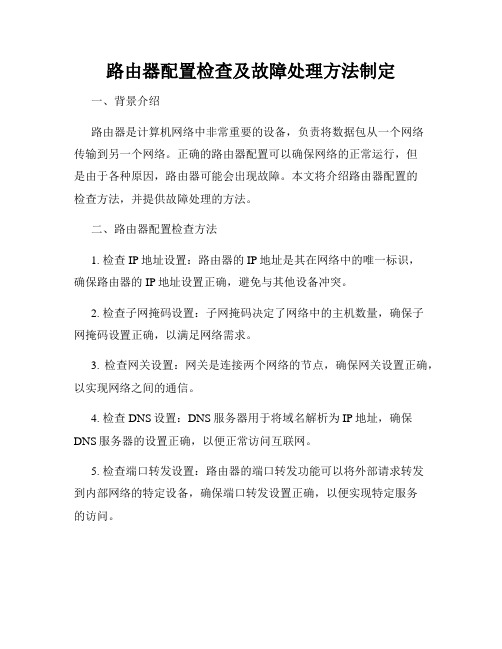
路由器配置检查及故障处理方法制定一、背景介绍路由器是计算机网络中非常重要的设备,负责将数据包从一个网络传输到另一个网络。
正确的路由器配置可以确保网络的正常运行,但是由于各种原因,路由器可能会出现故障。
本文将介绍路由器配置的检查方法,并提供故障处理的方法。
二、路由器配置检查方法1. 检查IP地址设置:路由器的IP地址是其在网络中的唯一标识,确保路由器的IP地址设置正确,避免与其他设备冲突。
2. 检查子网掩码设置:子网掩码决定了网络中的主机数量,确保子网掩码设置正确,以满足网络需求。
3. 检查网关设置:网关是连接两个网络的节点,确保网关设置正确,以实现网络之间的通信。
4. 检查DNS设置:DNS服务器用于将域名解析为IP地址,确保DNS服务器的设置正确,以便正常访问互联网。
5. 检查端口转发设置:路由器的端口转发功能可以将外部请求转发到内部网络的特定设备,确保端口转发设置正确,以便实现特定服务的访问。
6. 检查无线网络设置:对于无线路由器,需要检查无线网络名称(SSID)、加密方式以及访问控制等设置,以确保无线网络的安全性和稳定性。
三、路由器故障处理方法制定1. 无法连接互联网:- 检查路由器的互联网连接状态,确保连接正常。
- 检查电缆连接,确保电缆没有松动或损坏。
- 检查互联网服务提供商(ISP)的服务状态,联系ISP解决问题。
2. 无法访问局域网:- 检查电缆连接,确保连接正常。
- 检查局域网设备的IP地址和子网掩码设置,确保正确配置。
- 检查路由器的局域网设置,确保局域网的网关设置正确。
3. 无法进行端口转发:- 检查路由器的端口转发设置,确保设置正确。
- 检查目标设备的防火墙设置,确保允许端口转发。
- 检查目标设备的IP地址是否正确配置。
4. 无法连接无线网络:- 检查无线网络名称(SSID)是否广播正常。
- 检查无线网络的加密方式和密码设置,确保正确输入。
- 检查路由器的无线信号强度,确保距离合适。
路由器故障判断及排除
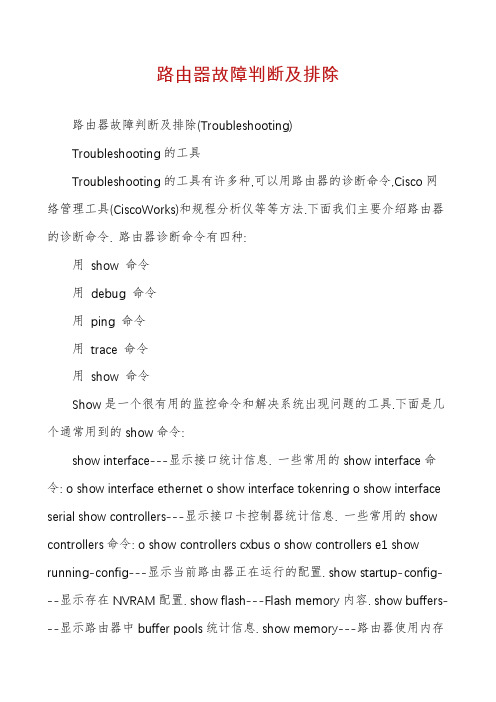
路由器故障判断及排除路由器故障判断及排除(Troubleshooting)Troubleshooting的工具Troubleshooting的工具有许多种,可以用路由器的诊断命令,Cisco网络管理工具(CiscoWorks)和规程分析仪等等方法.下面我们主要介绍路由器的诊断命令. 路由器诊断命令有四种:用show 命令用debug 命令用ping 命令用trace 命令用show 命令Show是一个很有用的监控命令和解决系统出现问题的工具.下面是几个通常用到的show命令:show interface---显示接口统计信息. 一些常用的show interface命令: o show interface ethernet o show interface tokenring o show interface serial show controllers---显示接口卡控制器统计信息. 一些常用的show controllers命令: o show controllers cxbus o show controllers e1 show running-config---显示当前路由器正在运行的配置. show startup-config---显示存在NVRAM配置. show flash---Flash memory内容. show buffers---显示路由器中buffer pools统计信息. show memory---路由器使用内存情况的统计信息,包括空闲池统计信息. show processes---路由器活动进程信息. show version---显示系统硬件,软件版本,配置文件和启动的系统映象. 用debug 命令在超级用户模式下的debug命令能够提供端口传输信息,节点产生的错误消息,诊断协议包和其它有用的troubleshooting数据.注意:使用debug命令要注意,它会占用系统资源,引起一些不可预测现象.终止使用debug命令请用no debug all命令.Debug命令默认是显示在控制台端口上的,可用log buffer命令把输出定向到buffers里面.若是telnet过去的,可用Router#terminal monitor监控到控制台信息.用ping命令Ping确定网络连通.用trace 命令Trace命令跟踪路由器包传输.TCP/IP连接的Troubleshooting现象:主机到本地路由器的以太口不通建议:我们可以把路由器的以太网口看作是卡,这就成了一个局域网连接问题,1. 用show interface ethernet number命令Router#show interface ethernet 0Ethernet is up,line protocol is down2. 若Ethernet is down,请把线缆(同轴线缆或双绞线)接上.若已接上,ethernet依然是down,请找你的代理联系.3. 若Ethernet is admsinstratively down.Router#conf tRouter(config)#interface ethernet 0Router(config-if)#no shutdownRouter(config-if)#^ZRouter#4. 若Ethernet is up,而line protocol is down.主机10M网卡接到路由器100M的以太口上面,它不是自适应的(目前版本).反之无问题.若是同轴线缆请检查线缆,T型头,终结器,是否连接正确.若是双绞线请检查线缆是否正确,中间是否通过HUB连接,若是直连主机要用交叉线.若是100BaseTX接口,需要用五类双绞线.若是一个接口提供两种物理介质,如粗缆AUI和*****,默认为AUI的.要用RJ45需要:Router#conf tRouter(config)#interface ethernet 0Router(config-if)#media-type 10basetRouter(config-if)#^ZRouter#5. 若Ethernet is up,line protocol is up;但ping不通.请查看路由器以太口的IP地址,是否与主机IP地址在同一个网段上.6. 经过以上几个步骤,问题仍未解决,请找你的代理联系.现象:主机到对方路由器广域网口或以太网口不通.建议:假设主机到本地路由器的以太口已通.1. 在路由器上检查两个广域网口之间是否通,若不通,请看下面关于广域网的troubleshooting.2. 若路由器两个广域网口之间是通的.在主机上用“netstat -rn"命令查找路由,若没有请用"route add"加入. 以SCO UNIX为例:#netstat -rn#route add 目的网段掩码网关1或#vi /etc/gatewaysnet 目的网段gateway 本地路由器以太口地址metric 1 passive3. 若主机上有默认网关,检查路由器路由协议配置.Router#show ip routeRouter#show running-config...router eigrp 1network ...network ...两端路由器配置路由协议是否一致,是否在一个自治系统里面."network"加入的网段是否正确.现象:主机到对方目的主机不通.建议:按以下步骤解决.1. 检查主机到本地路由器的以太口.2. 检查两个广域网口.3. 检查主机到对方路由器广域网口.4. 检查主机到对方路由器以太网口.可用telnet命令远程登录到对方路由器上,按检查本地主机到本地路由器的以太口的方法检查对方局域网连接情况.5. 重复3和4,检查对方到本地情况.6. 经过以上几个步骤,问题仍未解决,请找你的代理联系.串口连接遇到问题的Troubleshooting现象:在专线连接时,路由器直连的两个广域网口间不通.建议:我们可以把两个路由器广域网口之间分成三段,如图所示:路由器A--1---MODEMA----2----MODEMB--3--路由器B我们的任务就是要检查出是哪一段不通并解决它.1. 用show interface serial number命令2. 若是Serial is down,表示路由器到本地的MODEM之间无载波信号CD. 连接串口和MODEM,开启MODEM.看MODEM的发送灯TD是否亮,TD灯亮表示路由器有信号发送给MODEM.TD灯若不亮,请检查MODEM,线缆(最好用Cisco所配的)和端口.你可以用另外一个串口再试试看.3. 若Serial is up,但line protocol is down.有几种可能:a.本地路由器未作配置.b.远端路由器未开或未配置.路由器两端需要配置相同的协议打包方式.例如:路由器A打包HDLC,路由器B打包PPP,那么两台路由器的line protocol始终是down的.改变打包方式:Router#conf tRouter(config)#interface serial 0Router(config-if)#encapsulation pppRouter(config-if)#^ZRouter#c.若是使用Newbridge的26XX,27XX的DTU设备,它不发送CD信号,请在路由器上设置:Router#configure terminalRouter(config)#int serial 0Router(config-if)#ignored-dcdRouter(config-if)#^ZRouter#d.MODEM之间没通,即专线没通.解决办法:作测试环路.请电信局帮助确定具体出现问题是哪一段线路.若作环路成功,line protocol会变成up(looped).4. 若Serial is up,但line protocol is up(looped).用show running-config看看端口是否作了loopback配置,若有删调它. MODEM是否作了环路测试.专线是否作了环路测试.5. 若Serial is admsinstratively down,line protocol is down.Router#conf tRouter(config)#interface serial 0Router(config-if)#no shutdownRouter(config-if)#^ZRouter#电话拨号连接的Troubleshooting要解决用电话拨号网连接出现的问题,首先要:确定路由器与MODEM之间已连接明白show line输出的含义确定路由器与MODEM之间已连接我们在路由器上用反Telnet(Reverse Telnet Session)到MODEM,来确定路由器与MODEM之间的连接.也就是说,反向登录到MODEM上面可对它用AT指令作配置.具体步骤如下:1. 在路由器控制台上,用命令telnet ip-address 20yy其中ip-address 是一个活动端口的地址, yy 是连接MODEM的line 线.例如,下面例子是用IP地址192.169.53.52连接到辅助口上:telnet 192.169.53.52 20XX年2. 如果连接被拒绝,可能有其它用户连接在该口上.用show users EXEC命令决定是否被占用,若是,clear line清除它;若没有,重试反Telnet.3. 如果连接仍被拒绝,确认MODEM控制modem inout.4. 确定路由器txspeed和rxspeed与MODEM设置的数率一致.5. 反Telnet登录成功后,AT命令确定应答OK.明白show line输出的含义Show line line-number EXEC是非常有用的trobbleshooting命令 .现象:MODEM和路由器间无连接.试用反登录无反应或用户收到"Connection Refused by Foreign Host"信息.建议:1. 用show line看MODEM一栏是否是"inout",若不是,在路由器上:Router#conf tRouter(config)#line aux 0Router(config-line)#modem inoutRouter(config-line)#^ZRouter#2. 确定正确的线缆.3. 硬件问题,请与你的代理联系.现象:MODEM不拨号.建议:MODEM不拨号,排除掉硬件,线缆的可能,就是:1. 不感兴趣的包.用show running-config检查路由器配置,是否设置了dialer-list截段了你想传送的包,若是请重新配置access-list表.2. Chat script配置错误.打开debug信息.Router#debug dialer%*****TO-5-UPDOWN: Line protocol on Interface Serial0, changed state to down %LINK-3-UPDOWN: Interface Serial0, changed state to down%LINK-3-UPDOWN: Interface Async1, changed state to downAsync1: re-enable timeoutAsync1: sending broadcast to default destination get_free_dialer: faking it Async1: Dialing cause: Async1: ip PERMITAsync1:No holdq created - not configuredAsync1: Attempting to dial 8292CHAT1: Attempting async line dialer scriptCHAT1: Dialing using Modem script: backup System script: none -- failed, not connectedCHAT1: process startedCHAT1: Asserting DTRCHAT1: Chat script backup startedCHAT1: Expecting string:Async1: sending broadcast to default destination -- failed, not connected CHAT1: Timeout expecting:CHAT1: Chat script backup finished, status = Connection timed out; remote host not respondingAsync1: disconnecting call......帧中继连接的Troubleshooting1. 用show interface serial查看interface和line protocol是否up.确定连接的线缆正确.2. 如果interface is up,但line protocol是down.用show frame-relay lmi查看帧中继的LMI类型.3. 用show frame-relay map查看打包类型.4. 用show frame-relay pvc查看PVC.5. 打开debug信息.X.25连接的Troubleshooting1. 确定两个X.25端口连接上.MODEM状态:若线路已连通,MODEM的CD灯和RD灯应该亮,表示X.25交换机有数据发送过来.我们也可以用pad 本地或对方的X.121地址,若能pad过去,说明行X.25网链路层已通.Router#pad ***-*****(对方的X.121地址)2. 用show interface serial命令.若serial is down,line protocol is down 请检查路由器与MODEM连接线缆,换另外串口重试.3. 若serial is up,但line protocol is down.请与电信局联系,检查LAPB 参数是否匹配.4. 若serial is up,line protocol is up.但ping对方广域网口不通. 用show running-config查看串口是否作了x25 map ip设置.X.25设置中,最大虚电路数值是否超过了申请的值.5. 若对方连接的不是路由器,而是一块X.25网卡(以博达卡为例)6. 环境:7. 知识:博达X.25卡上8. #cd /etc/x.259. #vi x25.profile (网卡参数设定文件)10. ***** ***-***** (本地X.25端口X.121地址)11. VC12. IVC13. OVC14. PVC 16 0 0 0 (呼入VC数) (呼出VC数) (永久VC数)(拆链时间) 15. X25***** 6016. 故,SVC=VC-IVC-OVC-PVC.17. #x25reset18. #x25link (重启X.25网卡) (监控当前状态信息)19. #vi x25.addr (地址对应文件,IP层能互相通信,要把X.121地址与IP 地址对应起来)20. 130.132.128.421. 130.132.128.322. #cd /etc23. #vi tcp 加上24. ifconfig x25 130.132.128.3 -arp network 255.255.0.0 25.***-***** ***-***** SVC SVC 0 0 一般X.25连接出现问题都是一方的IP地址与X.121地址之间映射没有设定.与IBM主机连接的TroubleshootingDLSw+ Troubleshooting在用DLSw+通过路由器实现PU2.0/2.1与IBM大型主机之间连接,我们要同时用show dlsw和show interface serial命令解决出现的问题.1.2.3. 首先检查DLSw+定义的两个对等peers是否连通Router#show dlsw peers Peers: state pkts-rx pkts-tx type drops ckts TCP uptime4. TCP 17.18.15.1 ***** ***** 8400 conf 0 0 0 00.03.275. TCP 1.1.12.1 ***** 0 0 conf 0 0 0 00.00.006. Peers --- 对应"dlsw remote-peer"定义的对等peers IP地址.7. state --- 表示与对等peers的连接状态.8. 其中:*****表示对等peers已建立.9. CAP_EXG表示与远程peer交换性能信息.10. WAIT_RD是建立peer连接的最后一步,等待远程peer应答信息.11. *****表示与对等peers没有建立连接,请参阅TCP/IP Troubleshooting检查TCP连接故障.WAN_BUSY表示TCP传输队列已满,不能传输数据.12.若对等peers已建立连接,请查看性能交换信息.Router#show dlsw capabilitiesDLSw: Capabilities for peer 172.18.15.166vendor id (OUI) : '00C' (cisco)version number : 1release number : 0init pacing window : 20unsupported saps : nonenum of tcp sessions :1loop prevent support : noicanreach mac-exclusive : noicanreach netbios-excl. : noreachable mac addresses : nonereachable netbios names : nonecisco version number : 1peer group number : 0border peer capable : nopeer cost : 3biu-segment configured : nolocal-ack configured: yespriority configured: noversion string :Cisco Internetwork Operating System SoftwareIOS (tm) GS Software (GS7-K-M), Experimental Version 11.1(*****)[sbales 139]Copyright (c) 1986-1996 by cisco Systems, Inc.Compiled Thu 30-May-96 09:12 by sbales813. 交换过性能信息后,就要寻找目的MAC地址了,显示出所有的路由器能够到达的MAC地址(本地和远端)14. Router#show dlsw reachability15. DLSw MAC address reachability cache list16. Mac Addr status Loc. peer/port rif17. 0000.810f.6500 FOUND LOCAL TBridge-001 --no rif--18. 0006.e918.7b70 FOUND LOCAL TBridge-001 --no rif--19. 1000.5ae3.03f7 FOUND LOCAL TBridge-001 --no rif--20. 7500.9221.0000 FOUND REMOTE 16.201.30.250(2065)max-lf(4472)21. 7500.9221.0000 *****NG LOCAL22.23. DLSw NetBIOS Name reachability cache list24. NetBIOS Name status Loc. peer/port rif25. ***** FOUND LOCAL TBridge-001 --no rif-- 若本地MAC地址和目的MAC地址状态均是FOUND,请参看第五步. *****NG表示在寻找本地MAC地址或目的MAC地址.此时用show interface serial命令查看该口连接的PU状态.NOT_FOUND表示没有收到对PU轮询的应答.VERIFY表示确认缓存内信息.26. 在*****NG本地MAC地址或目的MAC地址.27. Router#show interface serial 028. Serial1 is up, line protocol is up29. Hardware is HD*****30. MTU 1500 bytes, BW 1544 Kbit, DLY 20XX年0 usec, rely 255/255, load 1/25531. Encapsulation SDLC, loopback not set32. Router link station role: *****RY (DTE)33. Router link station metrics:34. group poll not enabled35. poll-wait ***** seconds36. N1 (max frame size) 120XX年bits37. modulo 838. sdlc vmac: 4000.5555.00--39. sdlc addr C1 state is *****ECT40. cls_state is CLS_STN_CLOSED41. VS 0, VR 0, Remote VR 0, Current retransmit count 042. Hold queue: 0/200 IFRAMEs 0/043. TESTs 0/0 XIDs 0/0, DMs 0/0 FRMRs 0/044. RNRs 0/0 SNRMs 0/0 DISC/RDs 0/0 REJs 0/0 chain: C1/C145. Last input never, output never, output hang never46. Last clearing of "show interface" counters never47. Queueing strategy: fifo48. Output queue 0/40, 0 drops; input queue 0/75, 0 drops49. 5 minute input rate 0 bits/sec, 0 packets/sec50. 5 minute output rate 0 bits/sec, 0 packets/sec51. 0 packets input, 0 bytes, 0 no buffer52. Received 0 broadcasts, 0 runts, 0 giants53. 0 input errors, 0 CRC, 0 frame, 0 overrun, 0 ignored, 0 abort54. 0 packets output, 0 bytes, 0 underruns55. 0 output errors, 0 collisions, 19 interface resets56. 0 output buffer failures, 0 output buffers swapped out57. 6 carrier transitions58. DCD=up DSR=up DTR=up RTS=up CTS=up59.说明:60. Encapsulation SDLC---串口打包方式为SDLC.61. Router link station role: *****RY (DTE)---目前端口作secondary,由"sdlc role"命令设置.62. sdlc vmac: 4000.5555.00-- ---由"sdlc vmac"设置的MAC地址.注意它的最后两位是留给PU地址的.63. 在本例中,端口MAC地址是4000.5555.00C1.64. sdlc addr C1 state is *****ECT ---该端口连接PU C1当前状态.有以下几种状态:65. *****ECT -与PU未连接,次站没有发TEST或XID帧请求建立连接.请检查下面连接的PU是否启动66. SNA进程,若是用DCE线缆连接PU请检查线缆是否正确,若是MODEM连接到远端PU上,请67.68. 检查MODEM状态灯.69. *****T-路由器发送断开请求(DISC)给次站,正在等待次站应答.70.71. *****T-路由器发送连接请求(SNRM)给次站,正在等待次站应答.这个状态出现在作主站的路由器72. 上.若是在作主站路由器上出现*****T状态,检查下端PU是否开机,路由器端口与PU上73. SDLC口连接的MODEM是否已通(MODEM的DTR,CD,RXD,TXD 灯应常亮).一句话,出现*****T74. 状态是路由器端口与它下端PU之间问题. 75.76. *****-PU连接正常.路由器和它连接的次站正常连接. 77.78. *****Y-PU发送RNR帧.次站告诉路由器暂时不能接收任何信息.79.80. USBUSY-路由器发送RNR帧.路由器告诉次站暂时不能接收任何信息.路由器已接收到次站对SNRM帧的81. 应答帧UA,试图建立SDLC或LLC2会话.82.83. *****Y-双方均发送RNR帧.告诉对方暂时不能接收任何信息.84.85. ERROR-违反SDLC协议.路由器正在等待次站应答.86.87. *****N-路由器作次站,接收到SNRM帧.88. 当双方MAC地址都找到后,开始建立链路了.89. Router#show dlsw curcuit90. Index local addr(lsap) remote addr(dsap) state91. ***-***** 1000.5ae3.430d(04) 4000.5555.00c1(04)*****ED92. 用"show interface serial"查看PU状态应是"*****". 我们也可以用"debug dlsw"获得更多的信息帮助解决网络中出现的问题.你可以记录下debug传输信息提供给你的代理.问题:远端没有到达本端机器.远端peer的IP地址是172.18.16.156. 建议:1. 检查show dlsw peer输出,我们看到:2. Peers: state pkts-rx pkts-tx type drops ckts TCP uptime3. TCP 172.18.16.156 ***** 0 0 conf 0 0 0 --4. 用debug dlsw peers命令决定问题:DLSw: action_a() attempting to connect peer 172.18.15.156(2065) DLSw: action_a(): Write pipe opened for peer 172.18.15.156(2065) DLSw: peer 172.18.15.156(2065), old state *****, new state WAIT_RD DLSw: dlsw_tcpd_fini() for peer 172.18.15.156(2065)DLSw: tcp fini closing connection for peer 172.18.15.156(2065) DLSw: action_d(): for peer 172.18.15.156(2065)DLSw: peer 172.18.15.156(2065), old state WAIT_RD, new state*****DLSw: Not promiscuous - Rej conn from 172.18.15.166(2065)诊断:试着打开peer 172.18.15.156,但不成功.DLSw+接收到来自172.18.15.166的打开请求,但是DLSw+拒绝它,因为这个peer没有定义.由此我们可以判断定义peer地址不正确.该peer地址为172.18.15.166就连通了.Peers: state pkts-rx pkts-tx type drops ckts TCP uptimeTCP 172.18.16.166 ***** 2 2 conf 0 0 0 00:224:27问题:SDLC设备不能连接到主机.Milan是连接SDLC设备的远端peer. 建议:1. 用show dlsw peer命令显示peer是up的.2.3. milan#sh dlsw peers Peers: state pkts-rx pkts-tx type drops ckts TCP uptime4. TCP 172.18.16.166 ***** 2 2 conf 0 0 0 00:224:275. Show dlsw circuits没有链路产生.6.7. milan#show dlsw circuits milan#8. Show interface 命令显示SDLC 地址状态是USBUSY,这表示我们已经成功的连接到下端路由器上.9. Router#show interface serial 3/710. Serial1 is up, line protocol is up11. Hardware is HD*****12. MTU 1500 bytes, BW 1544 Kbit, DLY 20XX年0 usec, rely 255/255, load 1/25513. Encapsulation SDLC, loopback not set14. Router link station role: *****RY (DTE)15. Router link station metrics:16. group poll not enabled17. poll-wait ***** seconds18. N1 (max frame size) 120XX年bits19. modulo 820. sdlc vmac: 4000.5555.00--21. sdlc addr C1 state is USBUSY22. cls_state is CLS_STN_CLOSED23. VS 0, VR 0, Remote VR 0, Current retransmit count 024. Hold queue: 0/200 IFRAMEs 0/025. TESTs 0/0 XIDs 0/0, DMs 0/1 FRMRs 20/2026. RNRs 620/0 SNRMs 3/0 DISC/RDs 1/0 REJs 0/0 chain: C1/C127. sdlc addr C2 state is USBUSY28. cls_state is CLS_STN_CLOSED29. VS 0, VR 0, Remote VR 0, Current retransmit count 030. Hold queue: 0/200 IFRAMEs 0/031. TESTs 0/0 XIDs 0/0, DMs 0/0 FRMRs 0/032. RNRs 730/0 SNRMs 7/0 DISC/RDs 0/0 REJs 0/0 chain: C2/C233. Last input never, output never, output hang never34. Last clearing of "show interface" counters never35. Queueing strategy: fifo36. Output queue 0/40, 0 drops; input queue 0/75, 0 drops37. 5 minute input rate 0 bits/sec, 0 packets/sec38. 5 minute output rate 0 bits/sec, 0 packets/sec39. 0 packets input, 0 bytes, 0 no buffer40. Received 0 broadcasts, 0 runts, 0 giants41. 0 input errors, 0 CRC, 0 frame, 0 overrun, 0 ignored, 0 abort42. 0 packets output, 0 bytes, 0 underruns43. 0 output errors, 0 collisions, 19 interface resets44. 0 output buffer failures, 0 output buffers swapped out45. 6 carrier transitions46. DCD=up DSR=up DTR=up RTS=down CTS=up 47. 检查配置到达的目的MAC地址是4001.3745.1088.milan#write terminal...!interface Serial3/7description sdlc config to MVSmtu 4400no ip addressencapsulation sdlcno keepaliveclockrate 9600sdlc role primarysdlc vmac 4000.1234.5600sdlc N1 120XX年sdlc address C1 48. 49. 50. 51. 52. 53. 54. 55. 56. 57. 58. 59. 60. 61.62.63.64.65.66.67.68.69. sdlc xid C1 05DCCCC1 sdlc partner 4001.3745.1088 C1 sdlc address C2 sdlc xid C2 05DCCCC2 sdlc partner 4001.3745.1088 C2 sdlc dlsw C1 C2 ! ...70. 用show dlsw reachability mac-address命令发现MAC地址没找到:71. Router#show dlsw reachability mac-address 4001.3745.108872. DLSw MAC address reachability cache list73. Mac Addr status Loc. peer/port rif74. 0000.810f.6500 *****NG LOCAL75. 在FEP连接的路由器一端,用show dlsw reachabilitymac-address命令发现MAC地址没找到:76. Router#show dlsw reachability mac-address 4001.3745.108877. DLSw MAC address reachability cache list78. Mac Addr status Loc. peer/port rif79. 0000.810f.6500 *****NG REMOTE80.显示show source-bridge,没有令牌环口走SRB:bolzano#show source-bridgeGlobal RSRB Parameters:TCP Queue Length maximum: 100Ring Group 100:No TCP peername set, TCP transport disabledMaximum output TCP queue length, per peer: 100Rings:诊断:加上"source-bridge"命令,连接正常了.问题:同一个串口上,一个SDLC设备连接正常而其它几个不行. 建议:1. 用show dlsw peer命令显示peer是up的.2. milan#sh dlsw peers3. Peers: state pkts-rx pkts-tx type drops ckts TCP uptime4. TCP 172.18.16.166 ***** 2 2 conf 0 0 0 00:224:275. 用show dlsw reachability mac-address命令发现MAC地址:6. Router#show dlsw reachability mac-address 4001.3745.10887. DLSw MAC address reachability cache list8. Mac Addr status Loc. peer/port rif9. 0000.810f.6500 FOUND REMOTE 172.18.15.166(2065)10. 用show dlsw circuits mac-address命令告诉两个链路连接:11. milan#show dlsw circuit mac-address 4001.3745.108812. Index local addr(lsap) remote addr(dsap) state13. 250-00 4000.1234.56c1(04) 4001.3745.1088(04) *****ED14. 251-00 4000.1234.56c2(04) 4001.3745.1088(04)CKT_*****SHED15.16.用debug dlsw core命令输出:milan#debug dlsw core stateDLSw core state debugging is onmilan#DLSw: START-FSM (251-00): event:DLC-Id state:CKT_*****SHED DLSw: core: dlsw_action_f()DLSw: END-FSM (251-00): state:CKT_*****SHED-CKT_*****SHED DLSw: START-FSM (251-00): event:DLC-Id state:CKT_*****SHED DLSw: core: dlsw_action_f()DLSw: END-FSM (251-00): state:CKT_*****SHED-CKT_*****SHED DLSw: START-FSM (251-00): event:WAN-XID state:CKT_*****SHED DLSw: core: dlsw_action_g()DLSw: END-FSM (251-00): state:CKT_*****SHED-CKT_*****SHED DLSw: START-FSM (251-00): event:DLC-Id state:CKT_*****SHED DLSw: core: dlsw_action_f()DLSw: END-FSM (251-00): state:CKT_*****SHED-CKT_*****SHEDDLSw: START-FSM (251-00): event:DLC-Id state:CKT_*****SHED DLSw: core: dlsw_action_f()DLSw: END-FSM (251-00): state:CKT_*****SHED-CKT_*****SHED DLSw: START-FSM (251-00): event:DLC-Id state:CKT_*****SHED DLSw: core: dlsw_action_f()DLSw: END-FSM (251-00): state:CKT_*****SHED-CKT_*****SHED DLSw: START-FSM (251-00): event:DLC-Id state:CKT_*****SHED DLSw: core: dlsw_action_f()DLSw: END-FSM (251-00): state:CKT_*****SHED-CKT_*****SHED DLSw: START-FSM (251-00): event:WAN-XID state:CKT_*****SHED DLSw: core: dlsw_action_g()DLSw: END-FSM (251-00): state:CKT_*****SHED-CKT_*****SHED DLSw: START-FSM (251-00): event:DLC-Id state:CKT_*****SHED DLSw: core: dlsw_action_f()DLSw: END-FSM (251-00): state:CKT_*****SHED-CKT_*****SHED 诊断:DLSw试图在下端SDLC设备和FEP之间传输XID,但FEP并不建立会话.它通常是XID(IDBK/IDNUM)引起的.在配置中加上"sdlc xid"后连接正常.STUN Troubleshooting1. 确定stun peer连通2.3.4.5.6.7.8. rick#sh stun peer This peer: 10.17.5.2 *Serial2 (group 1 [basic]) state rx_pkts tx_pkts drops all TCP 10.17.5.2 open 5729 5718 0 若状态不是open,应是TCP/IP连接问题,请参阅TCP/IP Troubleshooting.9. 用show interface确定路由器和主机之间serial is up,line protocol is up.若是"down/down"请检查线缆,正确使用DTE和DCE Cable.若serial一会儿up,一会儿down,不断反复.你的主机可能配置成半双工的而不是全双工的,使用MSD时路由器没有设成半双工的.10.如果serail is up,但line protocol is down.最大可能是一端是NRZ编码,另一端是NRZI编码.用"nrzi-encoding"命令设置NRZI编码.设定编码方式与大机相同.11.一旦line操作正常,最常出现的问题就是SDLC地址不对.SDLC地址要与主机PU地址一致.如果收到下面信息就表示SDLC地址与主机PU地址不匹配.Received data from wrong address! Expect for output address C2/Got C4.Debug sdlc当工作正常时,debug输出信息顺序:SDLC Primary :*****ECT--SDLC PRI WAIT--NET UP WAIT--*****SDLC Secondary :*****ECT--NET UP WAIT--SDLC *****--*****CIP Troubleshooting1. 用"show interface channel 3/0"显示物理通道端口状态.若channel3/0 is up,line protocol is up.2. 表示物理接口连接正常.否则请检查物理接口,线缆,bypass等是否连接正确.3.4.5.6. Router#sh int c3/0 Channel3/0 is up, line protocol is up Hardware is cyBus Channel Interface MTU 4096 bytes, BW ***** Kbit, DLY 270 usec, rely 255/255, load 1/2557. Encapsulation *****, loopback not set8. PCA adapter card9. Data transfer rate 4.5 Mbytes, number of subchannels 110. Last input never, output never, output hang never11. Last clearing of "show interface" counters never12. Output queue 0/40, 0 drops; input queue 0/75, 0 drops13. 5 minute input rate 0 bits/sec, 0 packets/sec14. 5 minute output rate 0 bits/sec, 0 packets/sec15. 1677 packets input, 0 bytes, 0 no buffer16. Received 0 broadcasts, 0 runts, 0 giants17. 0 input errors, 0 CRC, 0 frame, 0 overrun, 0 ignored, 0 abort18. 1595 packets output, 0 bytes, 0 underruns19. 0 output errors, 0 collisions, 5 interface resets, 0 restarts20. 0 output buffer failures, 0 output buffers swapped out21. 用"show interface channel 3/2"显示逻辑通道口状态.22. Router#sh int ch3/223. Channel3/2 is up, line protocol is up24. Hardware is cyBus Channel Interface25. MTU 4472 bytes, BW ***** Kbit, DLY 100 usec, rely 255/255, load 1/25526. Encapsulation *****, loopback not set27. Virtual interface28. Last input 0:01:36, output 0:01:26, output hang never29. Last clearing of "show interface" counters never30. Output queue 0/40, 0 drops; input queue 0/75, 0 drops31. 5 minute input rate 0 bits/sec, 0 packets/sec32. 5 minute output rate 0 bits/sec, 0 packets/sec33. ***** packets input, ***** bytes, 0 no buffer34. Received 0 broadcasts, 0 runts, 0 giants35. 0 input errors, 0 CRC, 0 frame, 0 overrun, 0 ignored, 0 abort36. ***** packets output, ***** bytes, 0 underruns37. 0 output errors, 0 collisions, 0 interface resets, 0 restarts38. 0 output buffer failures, 0 output buffers swapped out39. 用"show ext ch 3/0 csna oper"显示CSNA通道连接设备状态.40. "stat"替代"oper"获得CSNA通道连接设备的统计值.41. 确认CSNA通道连接设备状态为"setupComplet".42.43.44.45.46.47.Router#sh ext c3/0 csna Path Dv maxpiu time-delay length-delay CSNA 0100 E1 ***** 10 ***** Router#sh ext c3/0 csna oper Path Dv Status SlowDown maxpiutime-delay length-delay CSNA 0100 E1 setupComplet off ***** 10 *****48. 用"show ext ch 3/2 conn llc"命令确定SAPs值和CIP上打开的连接.49. 确认定义在XCA中的正确的SAP值在CIP internal Token Ring LAN adapter中已打开.50.51.52.53.54.55. *****#sh ext c3/2 conn llc LAN Token 0 Adapter 1 5808.0100.0000 No SAPs open on this interface Total : SAPs opened = 0 Connections active = 056. 如果CSNA通道连接设备状态是"setupComplet",正确的SAP值(i.e.,SAP 08)打开在正确的CIP internal57. MAC adapter上,进入第七步.否则,问题可能是PATH/DEVICE或XCA Major Node.请检查通道地址定义是否58. 正确.若PATH/DEVICE正确,再在主机上"vnet,act,id=xcamajnode"命令确认XCA Major Node激活.59. Router#sh ext c3/0 csna oper。
- 1、下载文档前请自行甄别文档内容的完整性,平台不提供额外的编辑、内容补充、找答案等附加服务。
- 2、"仅部分预览"的文档,不可在线预览部分如存在完整性等问题,可反馈申请退款(可完整预览的文档不适用该条件!)。
- 3、如文档侵犯您的权益,请联系客服反馈,我们会尽快为您处理(人工客服工作时间:9:00-18:30)。
可能出现的问题:路由器未加电;LINE未与CSU/DSU联接;硬件错误。
解决方法:检查电源;确认所用电缆及串口是否正确;换到别的串口上。
2、Serial inface-number is up,line protocol is down(DTE)
可能出现的问题:本地或远程路由器配置丢失;远程路由器未加电;线路故障,开关故障;串口的发送时钟在CSU/DSU上未设置;CSU/DSU故障;本地或远程路由器硬件故障。
例如:
cd168# show inter ser0/2
Serial0/2 is up, line protocol is down (looped)
………………………………………………………
3.针对端口不同状态不同处理:
1). 若Serial is up,但line protocol is down.有几种可能:
a.本地路由器未作配置.
b.远端路由器未开或未配置.
路由器两端需要配置相同的协议打包方式.例如:路由器A打包HDLC,路由器B打包PPP,那么
两台路由器的line protocol始终是down的.改变打包方式:
Router#conf t
Router(config)#interface serial 0
例如:
cd168#show ip int brief
Interface IP-Address OK? Method Status Protocol
FastEthernet0/0 202.102.145.63 YES NVRAM up up
Serial0/3 unassigned YES NVRAM administratively down down
………………………………………………………
2.如果发现目标端口有down,再次使用命令:
show interface s0/2 检查此端口详细状态
Router(config-if)#encapsulation ppp
Router(config-if)#^Z
Router#
c.MODEM之间没通,即专线没通.
解决办法:作测试环路.请电信局帮助确定具体出现问题是哪一段线路.若作环路成功,li
ne protocol会变成up(looped).
Serial0/1 unassigned YES NVRAM administratively down down
Serial0/2 192.168.30.86 YES NVRAM up up
第一部分
__________________________________________________________________
路由器端口故障排除步骤:
1.首先使用命令:
show ip int brief 显示路由器所有端口状态,找出目标端口状态。
2). 若Serial is up,但line protocol is up(looped).
用show running-config看看端口是否作了loopback配置,若有删调它.
MODEM是否作了环路测试.
专线是否作了环路测试.
3). 若Serial is admsinstratively down,line protocol is down.
3、Serial interface-number is up,line protocol is down(DCE)
可能出现的问题:路由器端口配置中的clockrate丢失;DTE设备未启动;远程的CSU/DSU有故障;电缆连接错误或有故障;路由器硬件错误。
解决方法:将clockrate加到路由器端口配置中;将DTE设备设置为SCTE模式;确认所用电缆是否正确;如果line protocol仍然down,请更换路由器端口。
解决方法:将MODEM、CSU或DSU设置为“loopback”状态,用“show int Serial interface-number”命令确认line protocol是否up,如果up,证明是电信局故障或远程路由器已经shutdown;检查电缆所连接的串口是否正确,用“show controllers”确认哪根电缆连接哪个串口;键入“debug serial interface”,如果line protocol还没有come up,或键入的命令显示激活的端口数没有增加,证明路由器硬件错误,更换路由器端口;如果line protocol up,并且激活的端口数增加,证明故障不在本地的路由器上;更换路由器端口。
查看路由器的端口状态解决网络故障
看路由器的状态,最主要的是看路由器的serial状态和portocol状态。当我们在路由器的特权模式下#show interface interface-number后,出现如下状态:
1、Serial interface-number is down,line protocol is down
Serial0/0 192.168.3.82 YES NVRAM down down
FastEthernet0/1 unassigned YES NVRAM administratively down down
Router#conf t
Router(config)#interface serial 0
Router(config-if)#no shutdown
Router(config-if)#^Z
Router#
第二部分
_________________________________________________________________________________________________________
